
Новый Samsung Galaxy S8 уже появился на прилавках, а это означает, что первые счастливчики уже получили свой смартфончик. S8 по праву можно назвать одним из лучших смартфонов на рынке, у него великолепный экран и очень крутой дизайн, но сейчас не об этом, сегодня мы хотим посоветовать вам настроить свой смартфон правильно.
Методы разблокировки Samsung Galaxy S8
Первое, что вы должны сделать, после включения телефона и переноса всех данных — это правильно настроить биометрические методы разблокировки. S8 имеет традиционный датчик разблокировки, который теперь находится возле камеры, не будем рассуждать об удобстве, главное, что он есть. Мне кажется удобнее и логичнее настроить распознание по лицу, во-первых, это необычно и круто выглядит со стороны, во-вторых ты всегда сможешь разблокировать смартфон обычным пин-кодом. Тут главное попробовать, как стало известно метод распознания лица не у всех работает корректно. В общем дерзай и пробуй свой метод.
10 особенностей Samsung Galaxy S8 и Galaxy S8+
Разблокировка взглядом S8
Голова в приложение настройки, потом экран блокировки и безопасности, чтобы установить их все.
Настрой экранные кнопки
Samsung Galaxy S8 первый телефон компании, у которого появились экранные кнопки и как бы тебе не хотелось ощутить всю прелесть механической и до боли знакомой кнопочки, не получится, пора двигаться в будущее и заставить себя переучиваться. Кстати если ты раньше использовал другой телефон на Android, то не стоит сразу расстраиваться, компания позаботилась о различных вариантах настройки кнопок.
Уведомления на боковых гранях
Одна из самых приятных вещей в программном обеспечение Samsung Galaxy S8 – это возможность использовать края смартфона для настройки различных уведомлений, попробуй, выглядит действительно круто. Кстати эта функция выключена по умолчанию, поэтому не ленись и заставь найти ее в настройках.
Изменение масштаба
Если ты выбрал для себя «небольшой» 5.8-дюймовый Galaxy S8, то ты наверняка уже заметил, что многие элементы, например, текст и кнопки выглядит довольно странно? К счастью тут тоже можно все настроить, в S8 реализовали настройку всего и вся, масштаб нужных элементов меняется без проблем.
Изменение темы
Обновленный интерфейс S8 выглядит достаточно неплохо и стильно, но всегда хочется большего. Именно для таких кастомизаторов, компания создает многочисленные темы, которые без труда можно загрузить из фирменного каталога. Например, там есть очень крутая тема, которая делает ваш смартфон похожим на смартфоны Google.
Зайдите в Настройки — Обои и темы – выбирайте любую по своему вкусу.
Настройки экрана блокировки
Пока ты не ушел из тем, скачай новые варианты оформления экрана блокировки, там, как и в темах есть множество вариантов персонализации Samsung Galaxy S8.
20 КРУТЫХ ФИШЕК GALAXY A54, КОТОРЫЕ НАДО ИСПОЛЬЗОВАТЬ
Плати с помощью смартфона
S8 имеет полную поддержку платформы мобильных платежей Samsung Pay, который к слову прекрасно работает в России. Чтобы начать работу с ним, просто запусти одноименное приложение и следуйте подсказкам, там нет ничего сложного, но придется потратить немного времени, за то потом ты сможешь отказаться полностью от кошелька.
Как сделать скриншот на Samsung Galaxy S8
Обновленный S8 лишился физической кнопки “Home” поэтому снимок экрана сейчас сделать можно другими способами, нежели ранее.
Самый простой способ — это нажать кнопку питания и громкость вниз одновременно. После того, как скриншот сделан, ты сможешь им поделиться, отредактировать или захватить большую часть экрана сразу.
Второй способ-это включить специальные жесты.
Третий способ сделать скриншот вообще не очень удобный, необходимо выбрать специальную иконку на смарт панели.
Похожее интересное
Источник: candoru.ru
Как установить дату и время на Samsung Galaxy S8?
Вы сменили страну или неверное время. Вы хотите изменить дату и время на вашем Android Mobile. Иногда бывает сложно найти в настройках Samsung Galaxy S8 конфигурации для изменения времени и даты. По этой причине на этой странице мы расскажем вам о настройках смартфона Android, чтобы вы могли установить время по своему усмотрению.
С помощью нашего руководства вы можете изменить отображение часов, часовой пояс, дату и отображение за 12 или 24 часа. Во-первых, вы узнаете, как изменить дату и время в автоматическом режиме на Samsung Galaxy S8, а во-вторых, в ручном режиме.
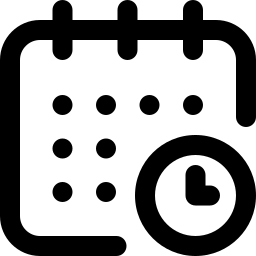
Как автоматически установить дату и время на Samsung Galaxy S8?
Ниже вы найдете инструкции по автоматическому изменению даты и времени на Samsung Galaxy S8. Автоматические настройки даты и времени автоматически изменят время и дату при смене страны, а также при смене летнего или зимнего времени. Иногда бывает, что в определенных настройках можно выбрать вариант отображения двойных часов, то есть часов вашего дома и страны отпуска. Вот все задокументированные шаги.
Шаги по установке даты и времени в автоматическом режиме на Samsung Galaxy S8
- Настройки Samsung Galaxy S8 (схема зубчатого колеса)
- Затем щелкните по строке глобального управления
- Щелкните Дата и время.
- Затем убедитесь, что дата и время установлены в автоматическом режиме, в противном случае установите флажок.
- Выберите, предпочитаете ли вы 12-часовой или 24-часовой формат.
Что делать, если время неподходящее?
Бывает, что при смене часов на летнее или зимнее время идет неправильно. Рекомендуется вручную изменить время, чтобы оно было правильным.
Программы для Windows, мобильные приложения, игры — ВСЁ БЕСПЛАТНО, в нашем закрытом телеграмм канале — Подписывайтесь:)
Как установить дату и время в ручном режиме на Samsung Galaxy S8?
Действительно, автоматическая настройка ваших часов и даты выполняется неправильно, и вы хотите изменить их вручную. Часовой пояс будет неверным или разница во времени не будет учтена.
Как вы можете изменить дату и время в ручном режиме на Samsung Galaxy S8?
Ниже вы найдете инструкции по настройке времени и даты на Samsung Galaxy S8.
- Нажмите на настройки Samsung Galaxy S8 (диаграмма зубчатого колеса)
- Затем щелкните по строке глобального управления
- Нажмите на дату и время
- Выберите 12- или 24-часовой формат
- Затем отключите автоматические дату и время.
- После этого появится меню, в котором вы можете изменить:
- часовой пояс
- Дата
- время
Как узнать дату и время Samsung Galaxy S8 через приложение?
В Playstore есть приложение, которое позволяет отображать дату и время на вашем Samsung Galaxy S8. Рекомендуем приложение Дата и час которым легко пользоваться.
Как настроить отображение даты и времени на домашней странице Samsung Galaxy S8?
Вы также можете установить виджет часов, который позволит вам настроить отображение даты и времени на главном экране. Ознакомьтесь с нашей статьей, чтобы узнать, как установить и настроить виджет часов на Samsung Galaxy S8. Виджет часов поможет вам выбрать аналоговое или цифровое время, выбрать цвета, отобразить двойные часы. Если вы ищете дополнительную информацию о своем Samsung Galaxy S8, вы можете ознакомиться с другими статьями в категории: Samsung Galaxy S8.
Программы для Windows, мобильные приложения, игры — ВСЁ БЕСПЛАТНО, в нашем закрытом телеграмм канале — Подписывайтесь:)
Источник: pagb.ru
Руководство по настройке DPI в Galaxy S8 и S8 plus

советы и хитрости для Android / by admin / August 05, 2021
Устройства Samsung Galaxy S8 и S8 широко используются как лучшие смартфоны, доступные на сегодняшний день. Многие люди ищут информацию о том, как можно настроить DPI этих телефонов. Что ж, если вы один из них, вы читаете правильный пост. Хотя это не имеет большого значения, важно правильно настроить то же самое. Есть несколько вещей, о которых вам нужно помнить.
Это руководство предназначено для настройки DPI Galaxy S8 и S8 plus.
Если вам нужно это сделать, следуйте руководству, которое мы упоминали в этом посте. Собственно, для выполнения этой задачи требовался root-доступ при запуске устройств Galaxy S8 и S8 plus. Однако в данном сценарии вы можете выполнить эту задачу без корневого доступа. Это стало возможным благодаря недавним обновлениям Android от Google. К счастью, эту задачу теперь можно выполнить через Настройки телефона.

Отрегулируйте DPI Galaxy S8 и S8 plus
В истинном смысле DPI — это не что иное, как увеличение или уменьшение размера экрана, значков, шрифтов и т. Д. Вам может быть интересно, какое значение это имеет для пользователей S8 или S8 plus, ведь многим людям нужно менять то же самое для их удобства. На самом деле, Google почувствовал необходимость в том же, когда многие пользователи этих устройств были замечены в рутировании своих устройств только потому, что им нужно настроить размер своих экранов.
Вы, возможно, не знали, но теперь эта функция присутствует в настройках телефона. В Galaxy S8 и S8 plus это называется Screen Zoom. Однако вы должны помнить о том, что изменение DPI с помощью этой встроенной функции также влияет на другие вещи. Вы увидите, что все шрифты и элементы пользовательского интерфейса были изменены.
инструкции
- Просто откройте настройки устройства
- Вы найдете опцию Display после прокрутки вниз
- Нажмите на нее, и вы увидите опцию «Масштаб экрана».
- Вы увидите параметр шрифта, просто коснитесь его
- Теперь вы можете установить ползунок в соответствии с тем, как вам нужно, чтобы вещи отображались на экране.
- Наконец, вам нужно нажать кнопку «Применить», чтобы изменения вступили в силу.
- Вы закончили
Теперь вы можете наслаждаться настройкой DPI на экране телефона вручную. Не забудьте поделиться этим руководством с другими.
Проверить соответствующий пост:
- Как исправить проблемы перегрева и разряда батареи Samsung Galaxy S8
- Как удалить вредоносное ПО с Samsung Galaxy S8 с помощью этих шагов
- Наиболее распространенные проблемы Samsung Galaxy S8 и их решения
- Как удалить метку-носитель и добавить больше анимации на Galaxy S8
- Как использовать темы субстрата на Galaxy S8 и S8 plus
Атлантический океан более соленый, чем Тихий. Точно так же письмо — это не то, чем кажется. Это тяжелая профессия. Не потому, что нужно привлекать внимание других, а потому, что писатель превращает позитивное мышление в позитивные слова. Это был июнь 2011 года, когда мое сердце уговорило меня стать писателем.
Произошло это после одиночной поездки в Северную Индию. Мой писательский путь начался с того и сего, здесь и там. Я писал для книжных издательств, журналов, газет и интернет-блогов. 8 лет в этой профессии, включая последние 2 с Getdroidtips, были незабываемым путешествием, которым я наслаждался, как очарование дороги. Свобода, комплименты, счастье и то, что я не получил в качестве награды во время этого маршрута.
Облако тегов
Источник: concentraweb.com



